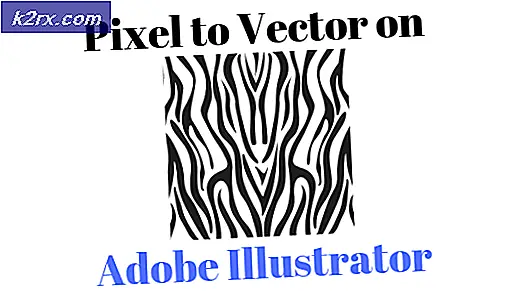Bagaimana Mencampak Pemberitahuan Facebook di Google Chrome
Jaringan sosial seperti Facebook menuntut perhatian Anda terus-menerus. Mereka biasanya menawarkan Anda untuk menerima pemberitahuan pada browser desktop yang Anda gunakan. Namun, mendapatkan semua pemberitahuan sosial ini selama bekerja dapat mengganggu dan mengalihkan perhatian . Banyak pengguna mengeluh bahwa mereka secara tidak sadar telah mengaktifkan fitur ini dan sekarang mereka tidak dapat mematikannya. Dan, inilah yang dikatakan satu pengguna Macbook.
Di iMessage, seorang teman mengirimi saya tautan ke halaman Facebook. Saya berada di udara macbook saya. Ini adalah tautan halaman Facebook seluler. Saya mengkliknya, tidak sadar. Ini membuka ke browser di google chrome, dan ada yang muncul menanyakan apakah saya menginginkan pemberitahuan. Saya mengklik ya, hanya ingin pop-up pergi (pilihan buruk.)
Sekarang, saya mendapatkan notifikasi Facebook muncul di desktop saya di sudut kanan sepanjang waktu.
NAMUN, dalam preferensi sistem saya> akun internet, saya tidak masuk di Facebook, dan tidak pernah ada.
Di preferensi sistem saya> pemberitahuan, ikon Facebook tidak ada. Saya tidak pernah memilikinya di sana.
Namun pop-up terus bermunculan. Saya belum menemukan solusi bagaimana cara menyingkirkannya. Seseorang, tolong bantu!
Jika Anda mengalami skenario serupa, dan ingin menghapus pemberitahuan Facebook di Chrome untuk desktop, di sini Anda dapat menemukan solusinya.
Blokir Notifikasi dari Facebook di Chrome
Secara default, Chrome memberi tahu Anda setiap kali aplikasi, situs web, atau ekstensi ingin mengirimi Anda pemberitahuan. Jadi, jika Anda baru-baru ini memperhatikan peringatan yang muncul setiap kali Anda menerima pemberitahuan Facebook, fitur ini pasti AKTIF. Namun, Anda dapat dengan mudah mematikannya kapan saja. Ikuti saja langkah-langkah di bawah ini.
- Pertama, luncurkan Google Chrome dan klik ikon menu di pojok kanan atas jendela browser.
- Pilih Pengaturan dari menu drop - down.
- Sekarang, gulir ke bawah untuk menemukan Tampilkan pengaturan lanjutan .
- Di bawah bagian Privasi dan keamanan, cari pengaturan Konten dan klik di atasnya .
- Gulir ke bawah ke bagian Pemberitahuan dan klik di atasnya .
- Di sini Anda melihat toggle Ask sebelum mengirim . Tombol ini aktif secara default, dan ini akan menanyakan apakah Anda ingin menerima pemberitahuan dari situs apa pun.
Nonaktifkan pengalih, dan Anda tidak akan menerima pemberitahuan apa pun, termasuk yang berasal
Bagi Anda yang hanya ingin menonaktifkan pemberitahuan Facebook, Anda dapat melakukannya juga.
TIP PRO: Jika masalahnya ada pada komputer Anda atau laptop / notebook, Anda harus mencoba menggunakan Perangkat Lunak Reimage Plus yang dapat memindai repositori dan mengganti file yang rusak dan hilang. Ini berfungsi dalam banyak kasus, di mana masalah ini berasal karena sistem yang rusak. Anda dapat mengunduh Reimage Plus dengan Mengklik di Sini- Saat berada di bagian Pemberitahuan, pastikan tombol Tanya sebelum mengirim
- Sekarang, cari di Facebook . com di bagian Perbolehkan .
- Klik pada ikon 3-titik dan pilih Blok . Sekarang Anda akan menerima semua notifikasi Anda kecuali yang berasal dari Facebook.
Anda dapat menggunakan prosedur yang sama untuk menonaktifkan pemberitahuan dari situs apa pun yang Anda inginkan dan hanya meninggalkan yang paling penting bagi Anda.
Blokir Pemberitahuan Desktop di Situs Web Facebook
Jika karena alasan apa pun Anda tidak ingin mengubah pengaturan Google Chrome, Anda dapat menonaktifkan pemberitahuan Facebook dari Situs Web Facebook. Berikut petunjuknya.
- Masuk ke profil Facebook Anda .
- Buka Pengaturan dan klik Pemberitahuan di panel kiri.
- Sekarang klik di Desktop dan Seluler dan lihat di bagian Desktop .
- Jika Anda melihat Pemberitahuan teks diaktifkan pada perangkat ini di samping ikon Chrome, klik Matikan . Ini akan menonaktifkan pemberitahuan Facebook di browser Chrome Anda.
Kata-kata Akhir
Yah, itu dia. Anda berhasil menonaktifkan pemberitahuan Facebook di komputer Anda. Kedua cara bekerja untuk saya dalam menonaktifkan notifikasi Facebook di laptop saya. Cobalah yang Anda temukan lebih sesuai untuk Anda, dan bagikan pemikiran Anda di bagian komentar di bawah ini.
TIP PRO: Jika masalahnya ada pada komputer Anda atau laptop / notebook, Anda harus mencoba menggunakan Perangkat Lunak Reimage Plus yang dapat memindai repositori dan mengganti file yang rusak dan hilang. Ini berfungsi dalam banyak kasus, di mana masalah ini berasal karena sistem yang rusak. Anda dapat mengunduh Reimage Plus dengan Mengklik di Sini